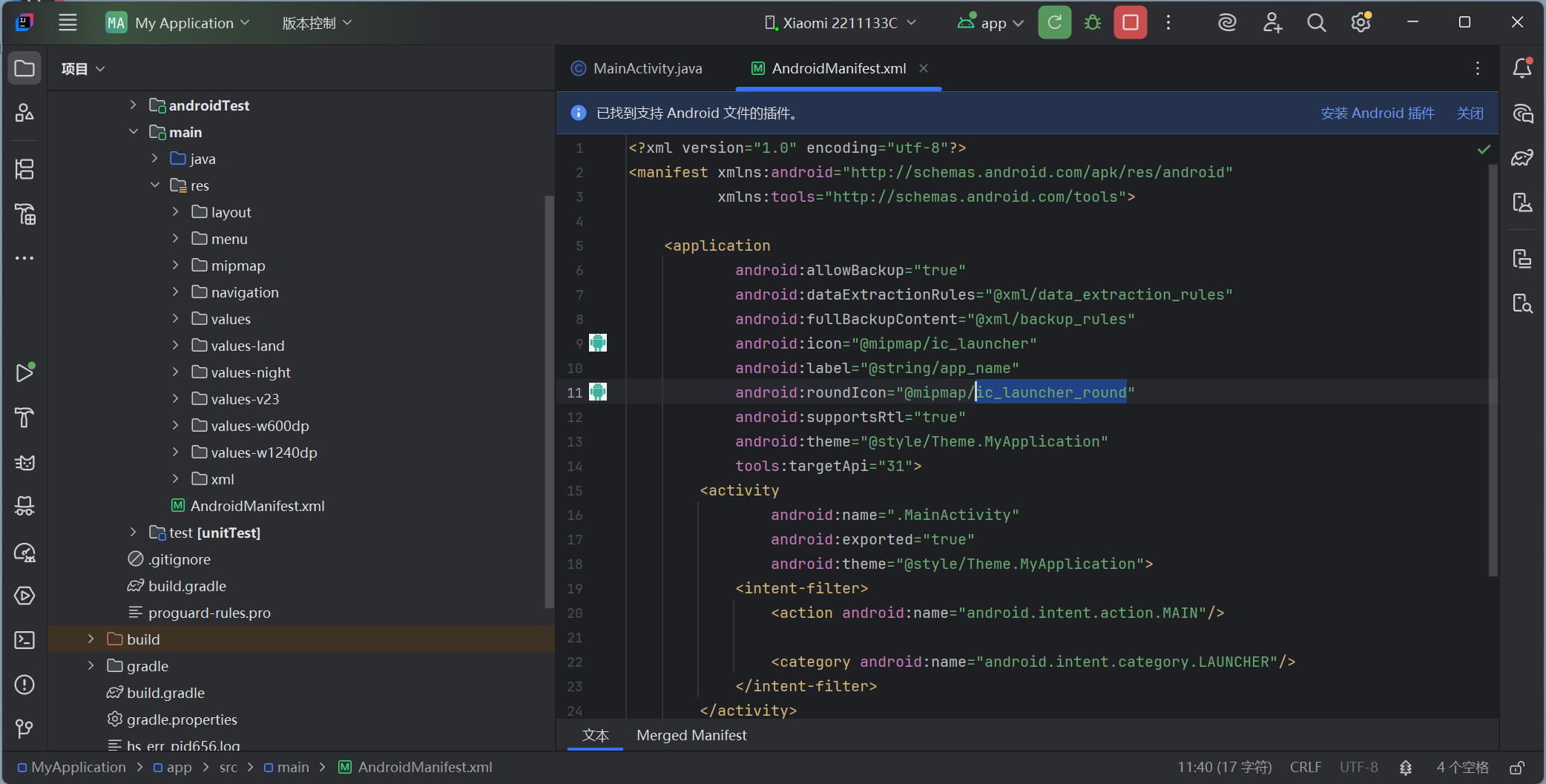用IDEA开发Android APP_idea android
之前出于兴趣,我尝试用Andriod studio开发Android APP,但是以失败告终,在对Java进一步学习后,我尝试用IDEA开发Android APP, 过程中还是遇到不少问题。
本文记录下整个流程,以及我遇到的问题和解决办法。
一、下载IDEA
这一步网上有很多教程,我当时是学Java时根据教程装的社区版。这个教程很详细也很新。
(2025)IDEA 下载与安装保姆级指南_idea2025-CSDN博客![]() https://blog.csdn.net/qq_71014467/article/details/147308627?ops_request_misc=%257B%2522request%255Fid%2522%253A%25226f422182fed25cce67ff9aea0093097d%2522%252C%2522scm%2522%253A%252220140713.130102334..%2522%257D&request_id=6f422182fed25cce67ff9aea0093097d&biz_id=0&utm_medium=distribute.pc_search_result.none-task-blog-2~all~baidu_landing_v2~default-2-147308627-null-null.142^v102^pc_search_result_base7&utm_term=%E5%AE%89%E8%A3%85idea&spm=1018.2226.3001.4187
https://blog.csdn.net/qq_71014467/article/details/147308627?ops_request_misc=%257B%2522request%255Fid%2522%253A%25226f422182fed25cce67ff9aea0093097d%2522%252C%2522scm%2522%253A%252220140713.130102334..%2522%257D&request_id=6f422182fed25cce67ff9aea0093097d&biz_id=0&utm_medium=distribute.pc_search_result.none-task-blog-2~all~baidu_landing_v2~default-2-147308627-null-null.142^v102^pc_search_result_base7&utm_term=%E5%AE%89%E8%A3%85idea&spm=1018.2226.3001.4187
二、下载Gradle
后面运行时需要Gradle,Gradle的版本要和Java的版本对应,不然就会出错,参考这个教程。
grdle 的安装与配置 、gradle和jdk版本对应关系_gradle 9.0-CSDN博客![]() https://blog.csdn.net/Qhx20040819/article/details/131911031我的Java版本是21.0.6
https://blog.csdn.net/Qhx20040819/article/details/131911031我的Java版本是21.0.6

所以需要选择Gradle 8.12的版本

Gradle | Releases![]() https://gradle.org/releases/
https://gradle.org/releases/
在官网找到对应版本下载,Download选择binary-only,下载比较慢。
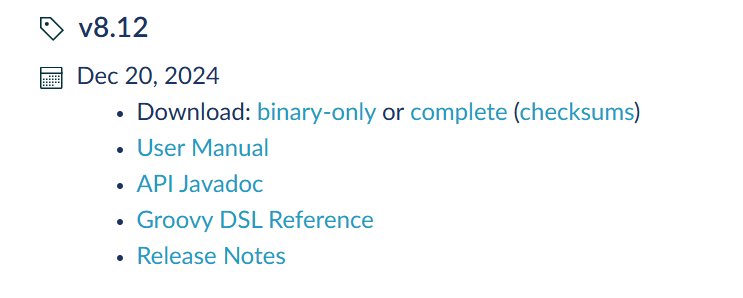
下载完解压
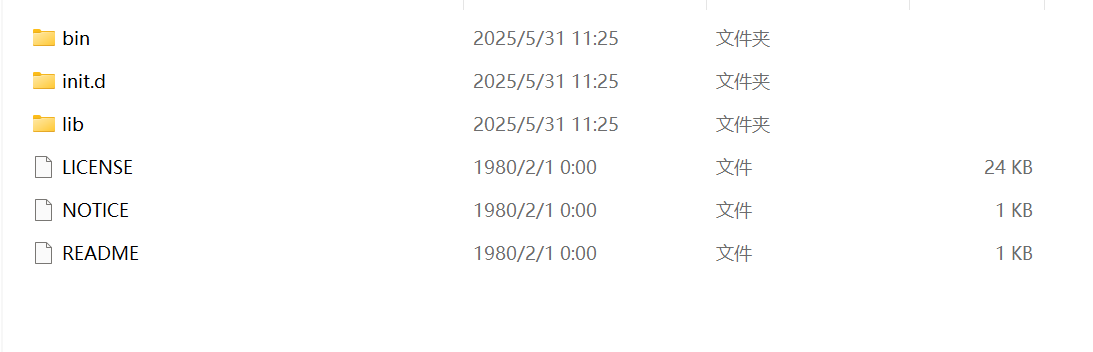
配置环境变量
新建GRADLE_HOME
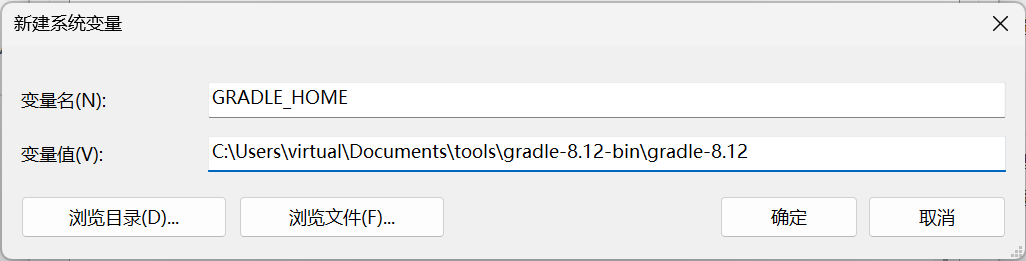
变量值是bin文件夹的路径
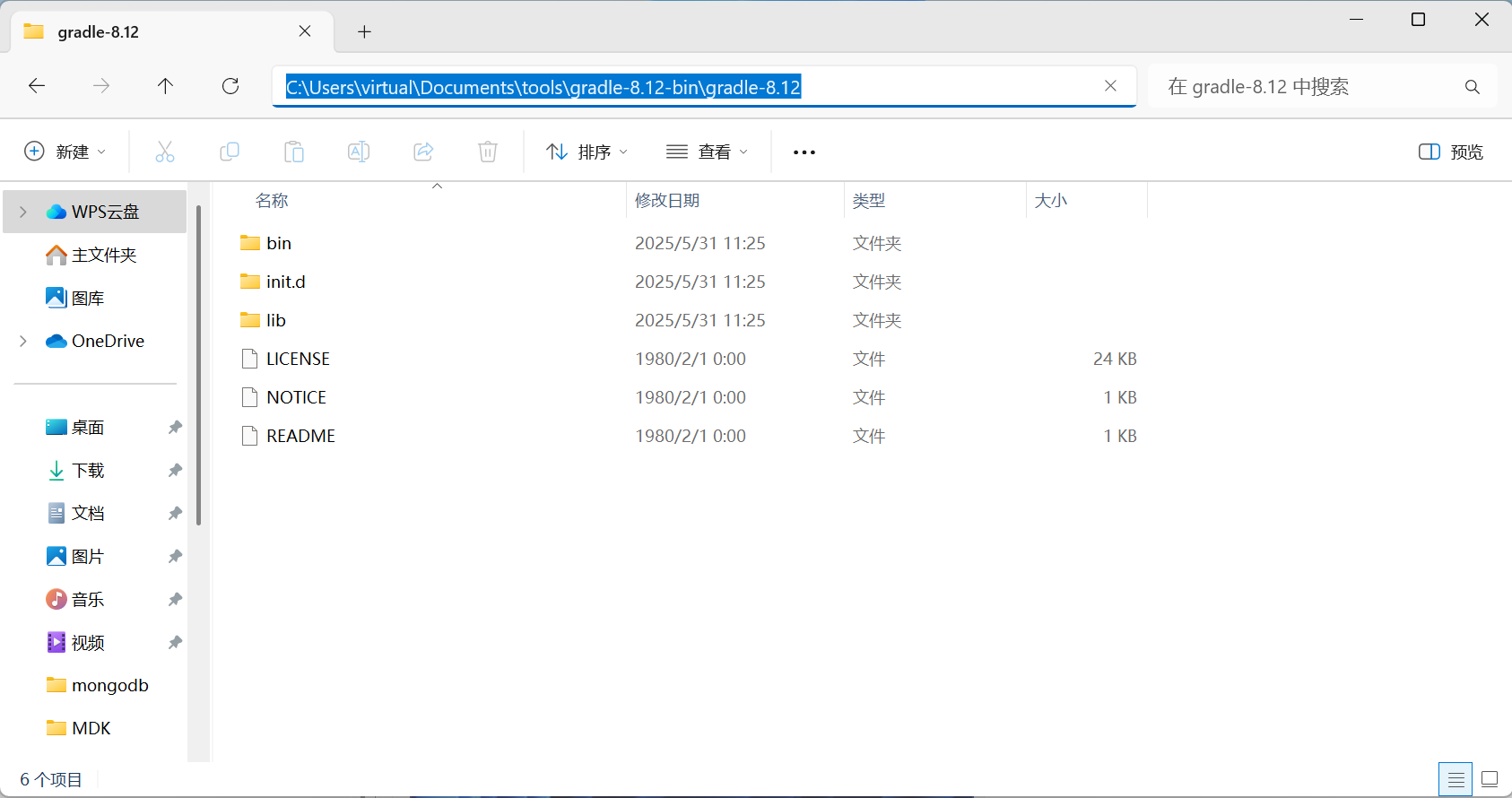
在Path中新建
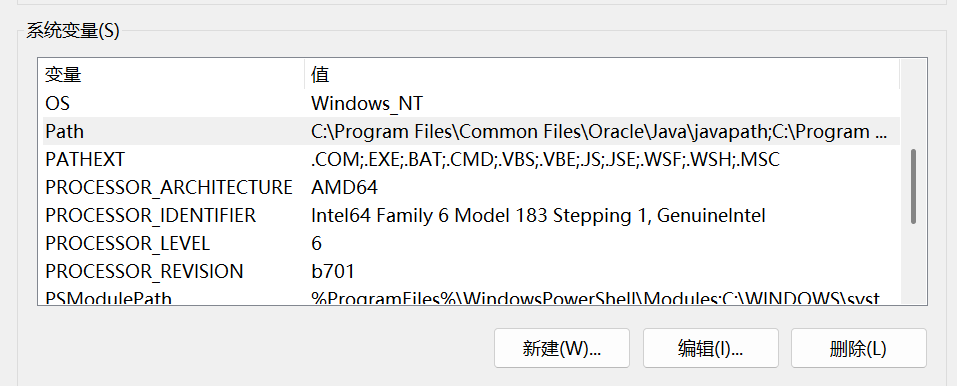
新建 %GRADLE_HOME%\\bin
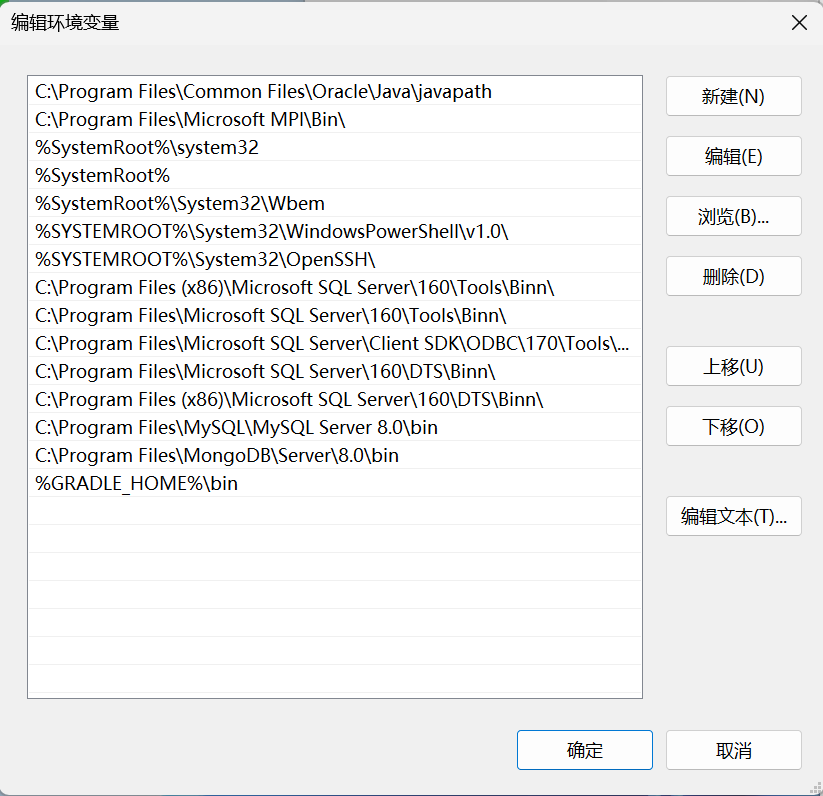
全部点击确定,打开控制台输入gradle -v
出现这个即安装成功
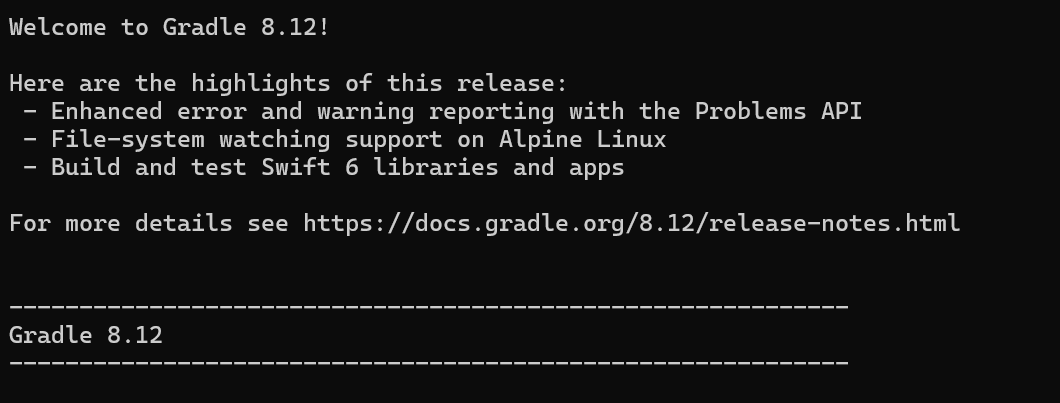
在刚刚的目录下新建一个repository文件夹
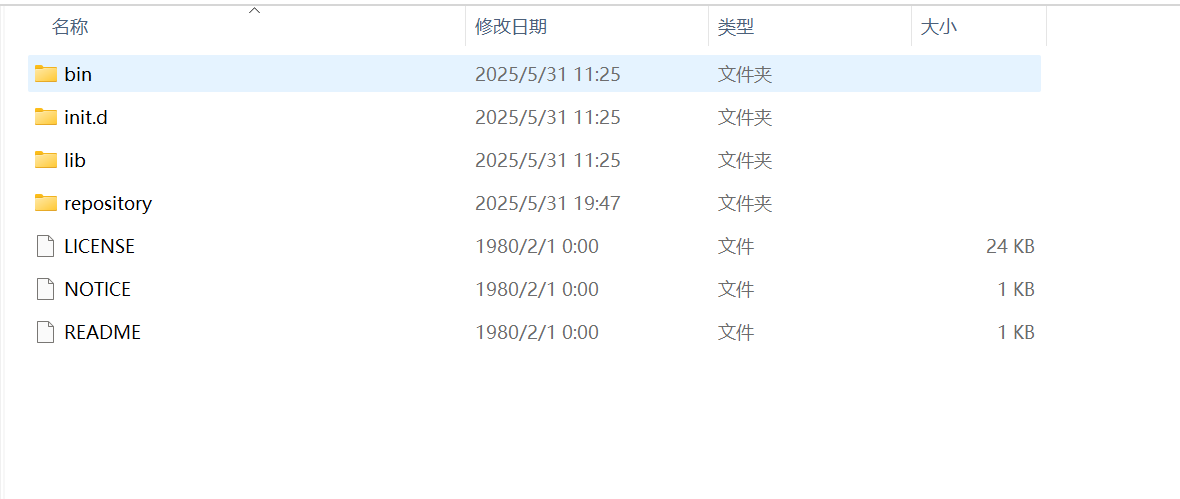
新建一个GRADLE_USER,变量值是刚刚创建的repository文件夹的路径
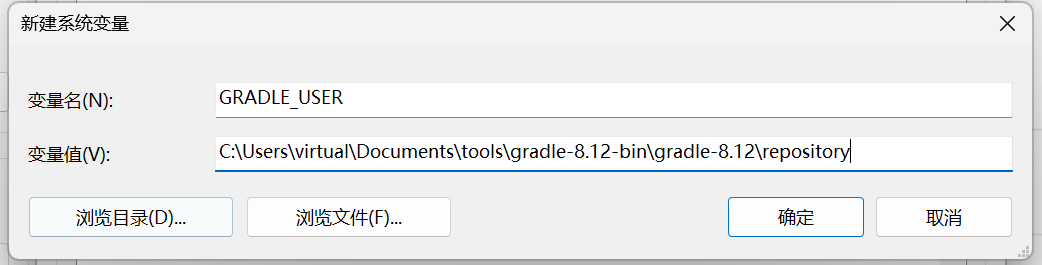
教程中还有一个配置远程仓库镜像的步骤,我配置完IDEA会报错,所以删除了,但是并没有影响。
三、安装IDEA中的Android插件
新建一个项目
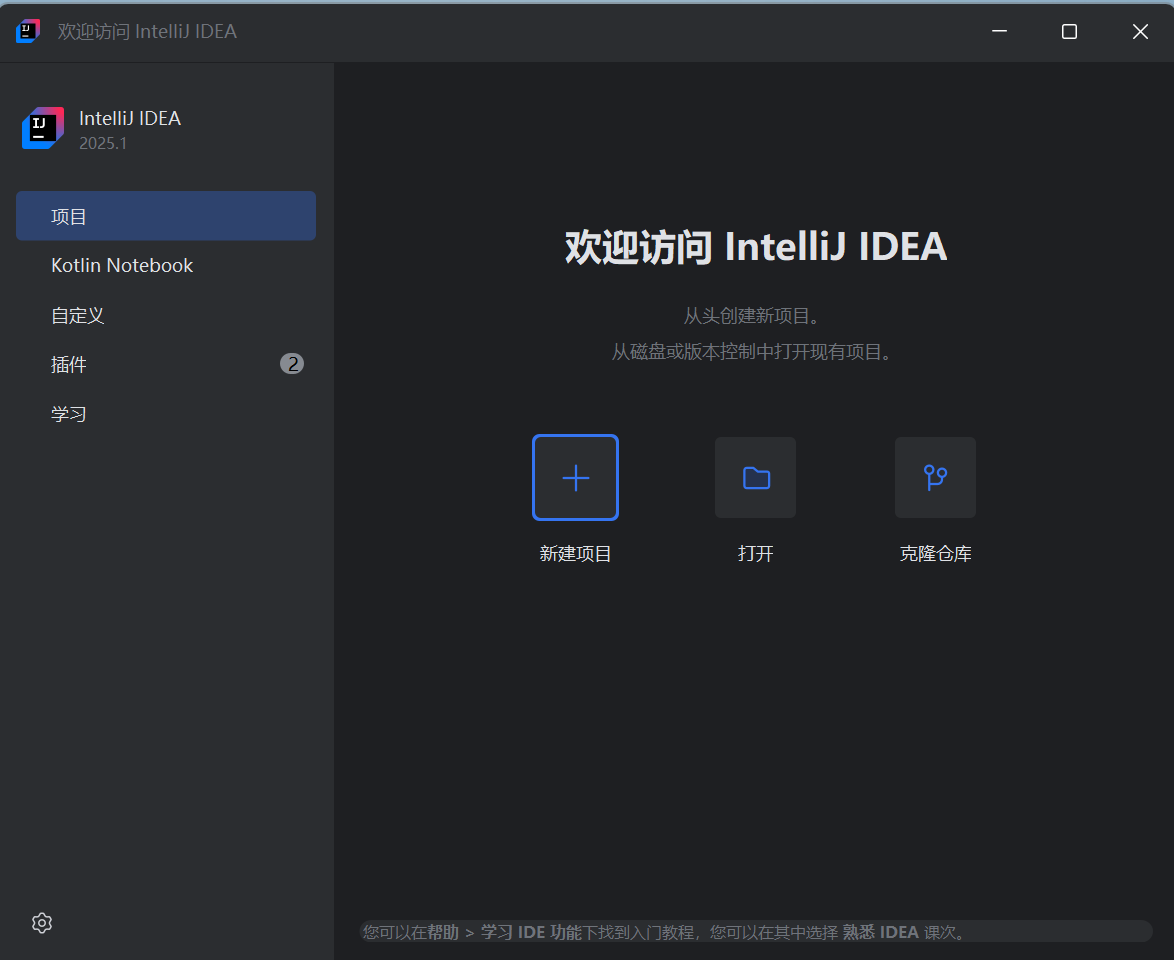
可以看到新建项目这个界面没有Android项目,点击左下角通过插件获取更多语言
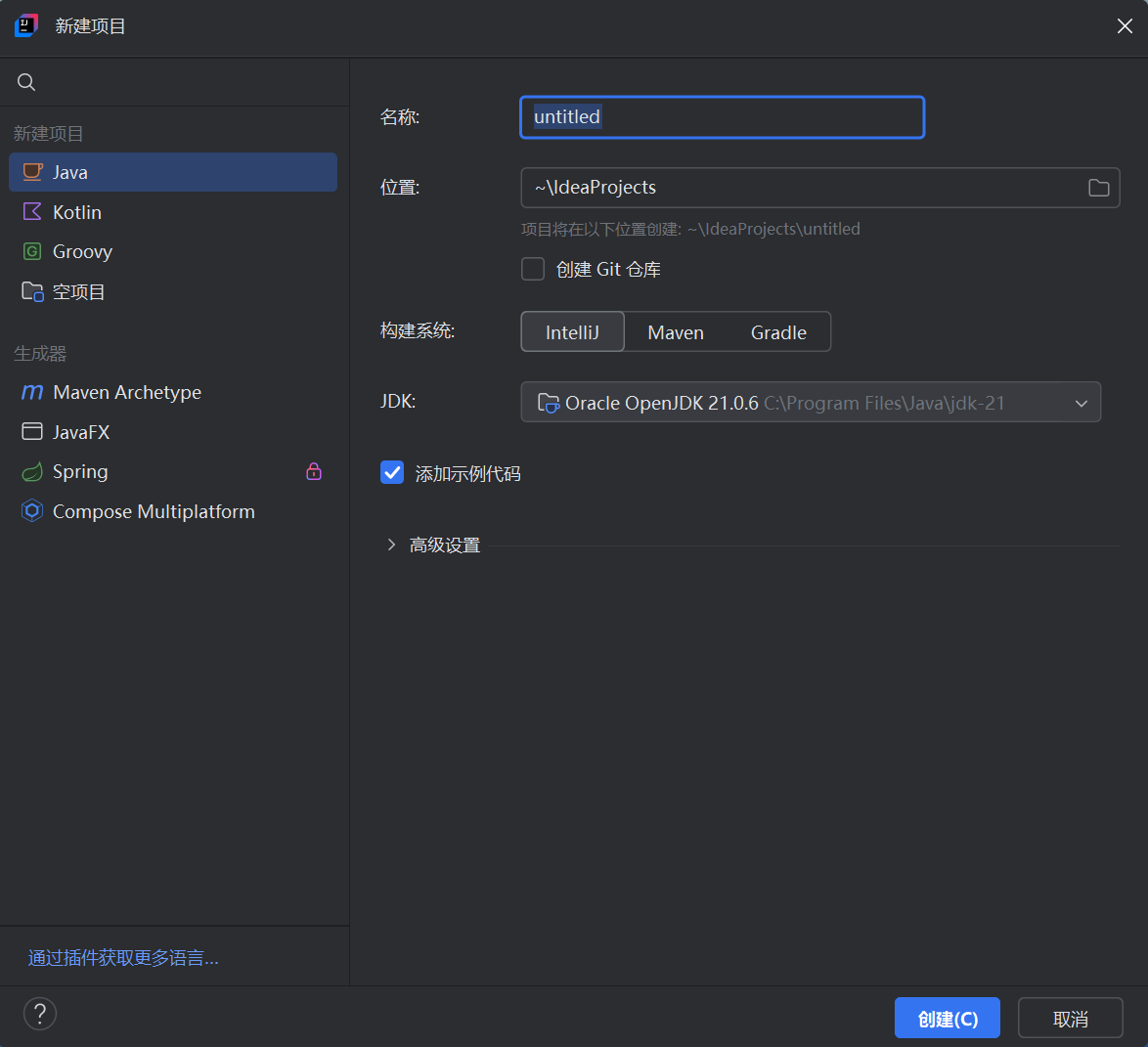
管理插件
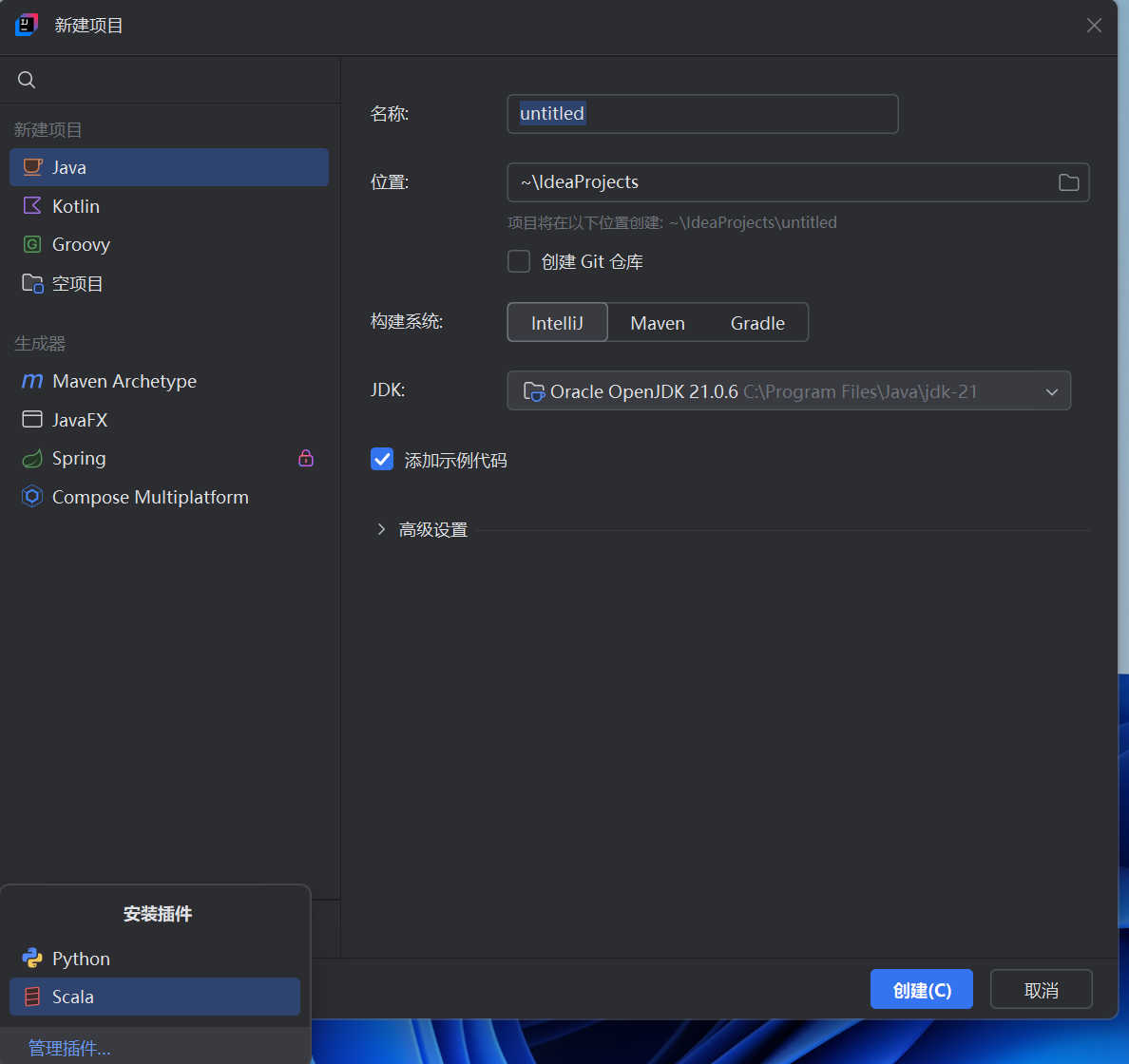
搜索Android并安装第一个插件,安装完后重启IDEA
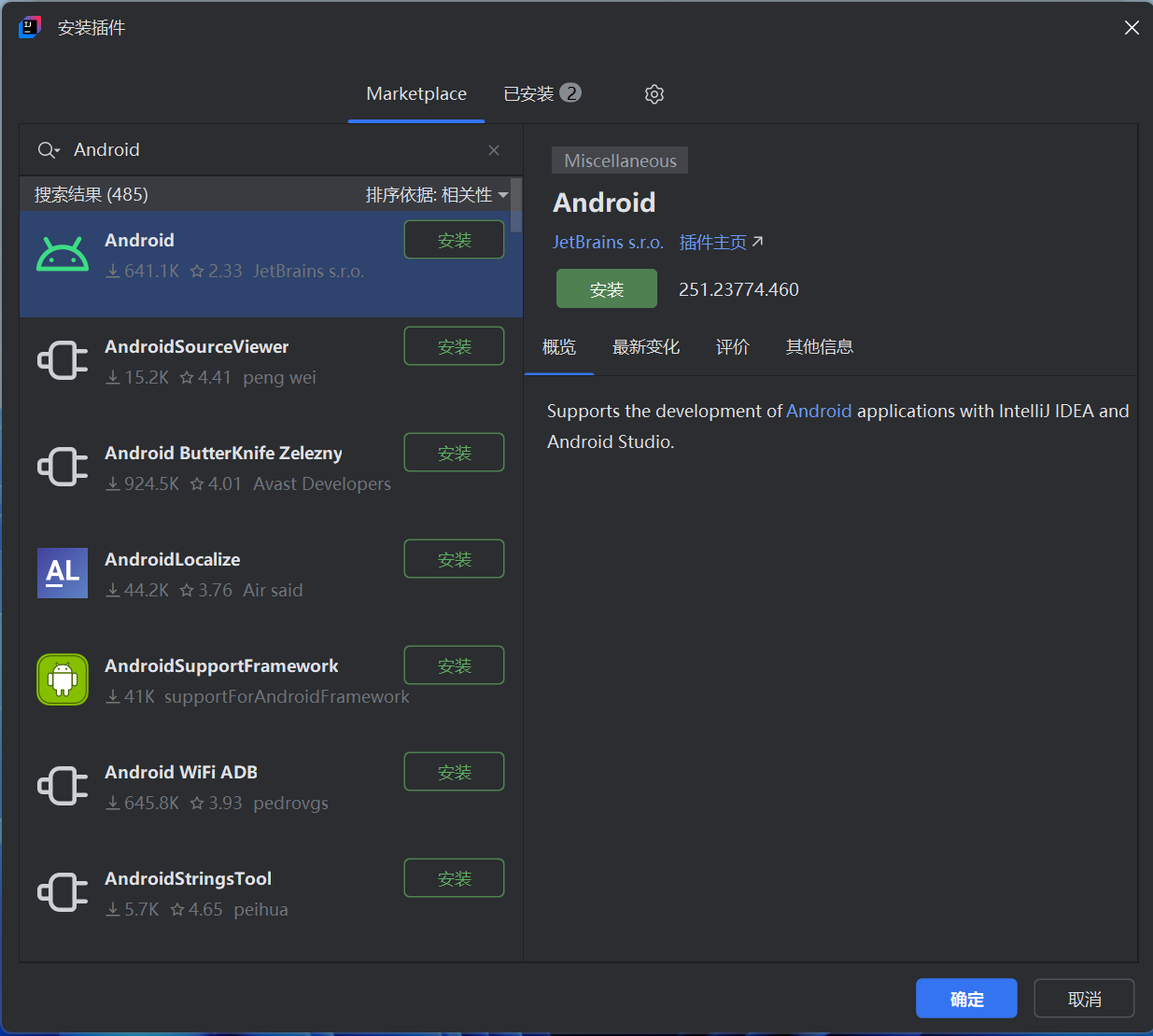
现在再新建项目,就会看到Android了,安装Android SDK
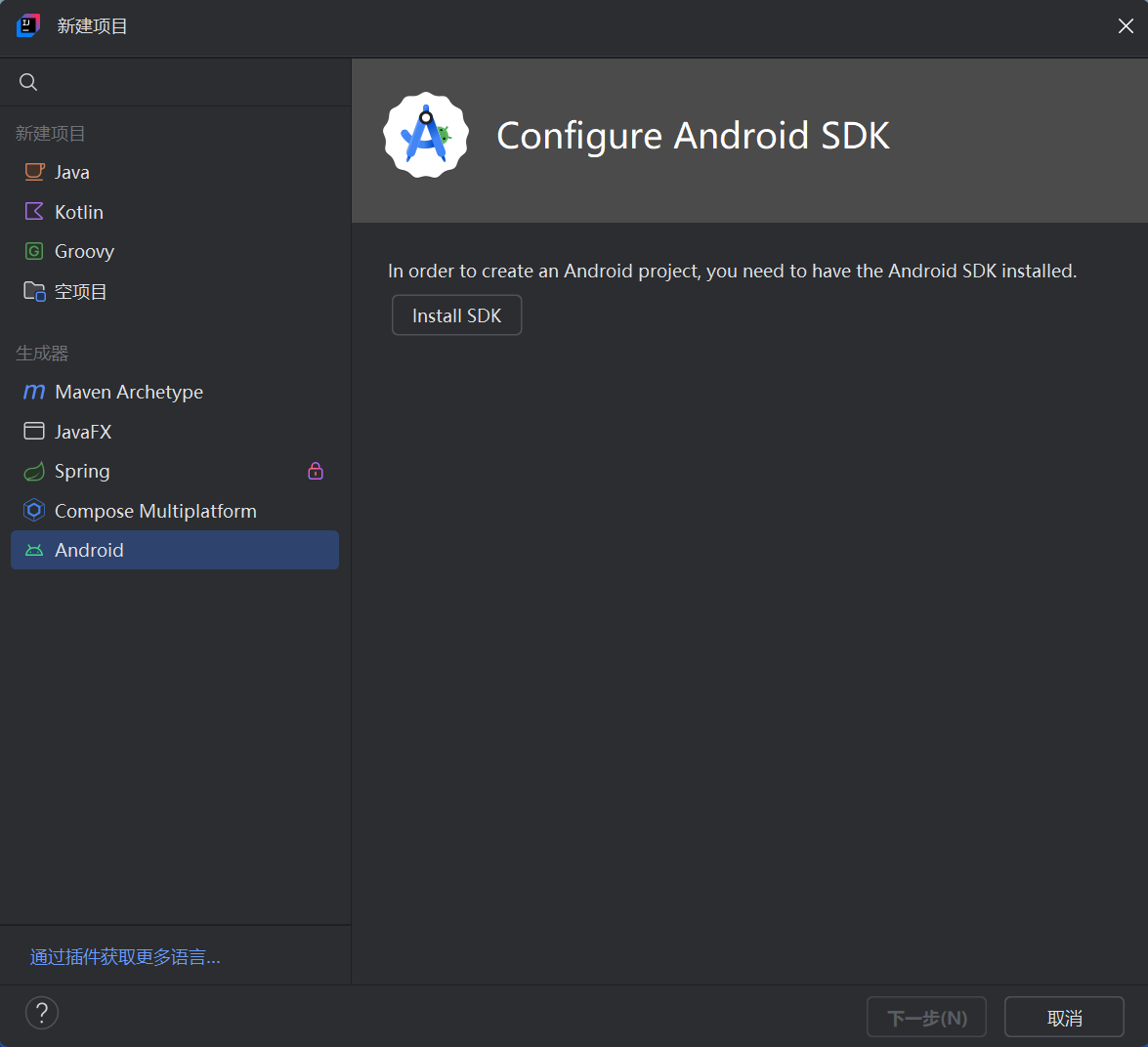
四、新建Android项目
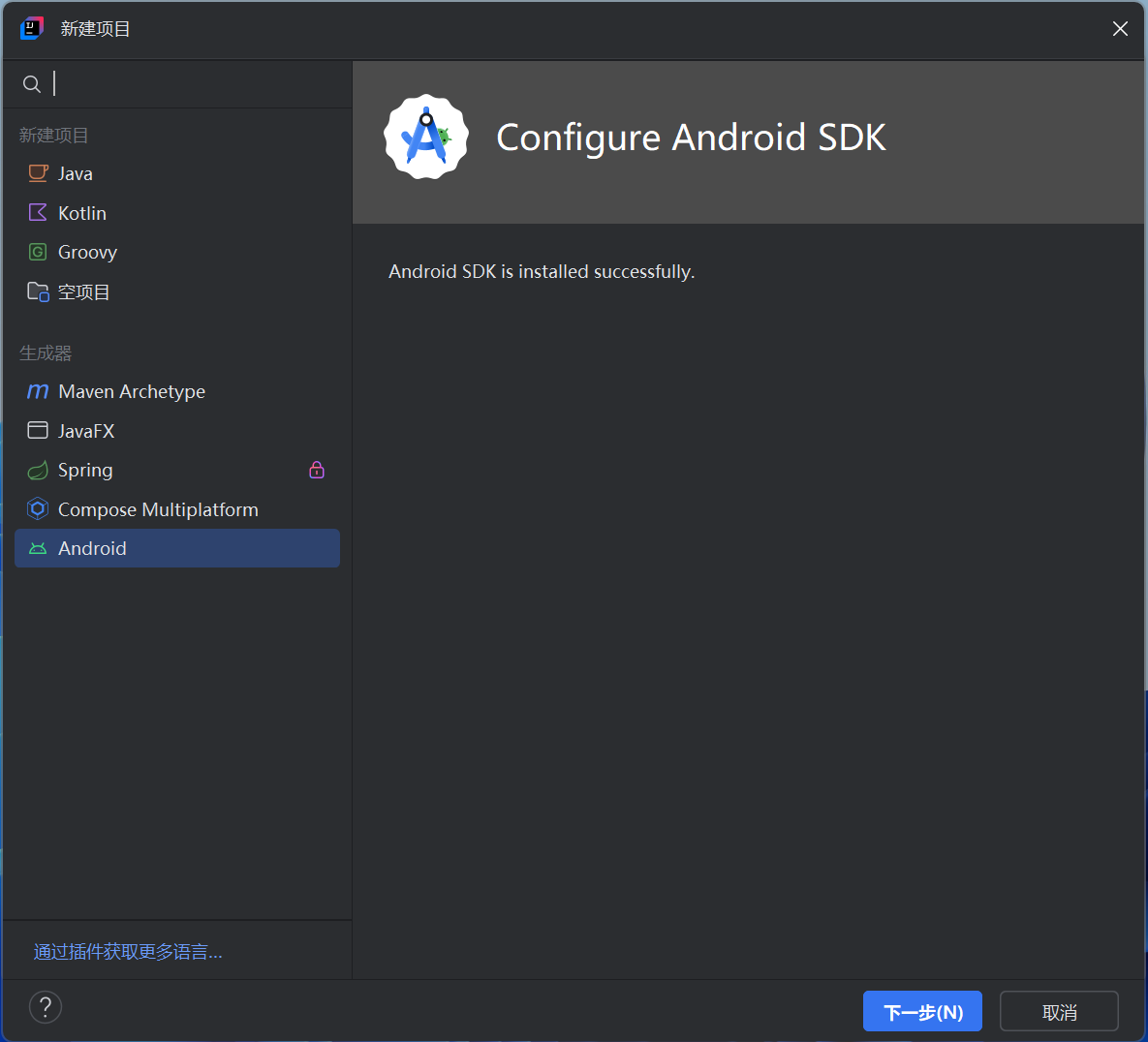
选择Basic Views Activity
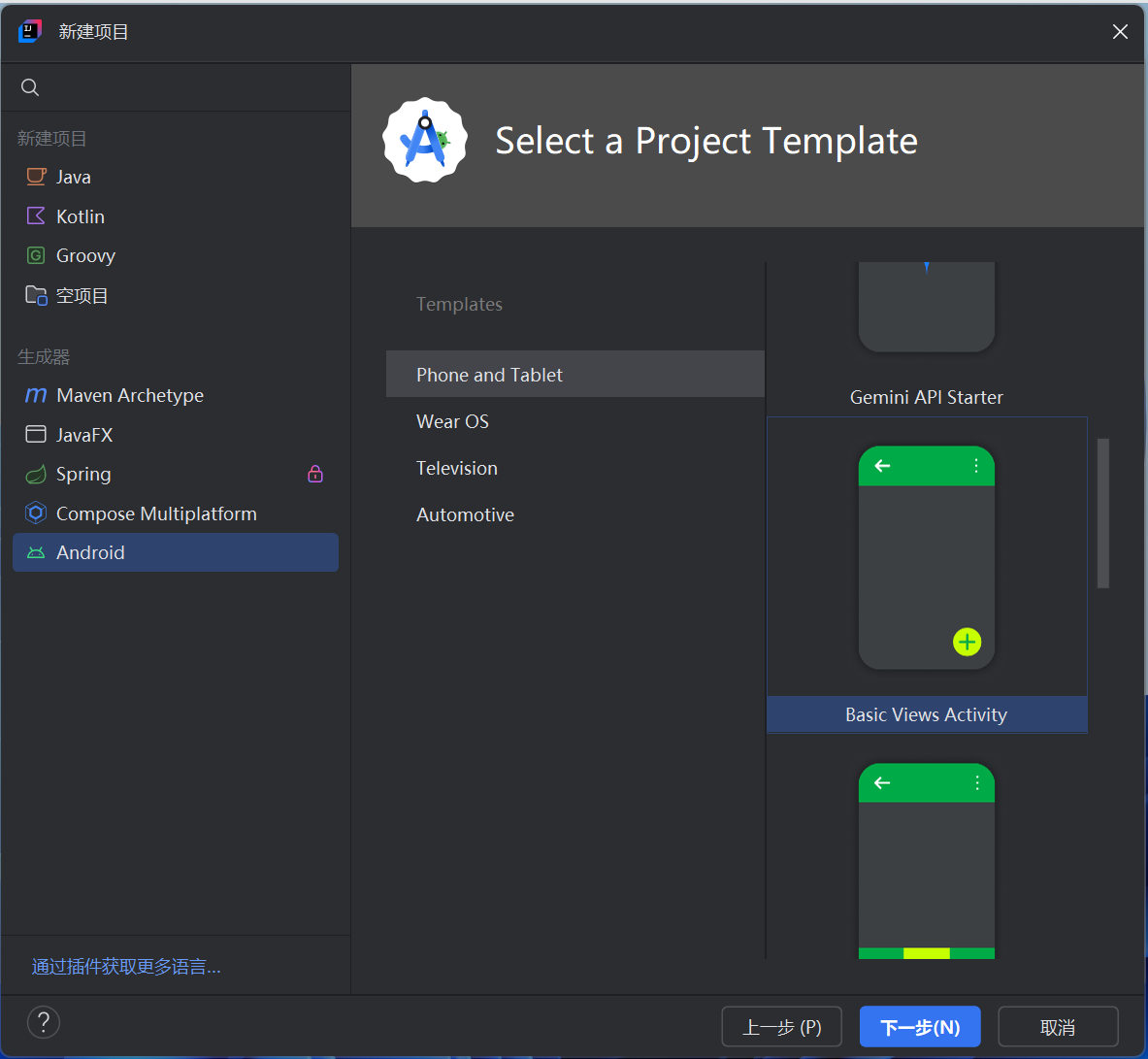
Language选Java,最下面选择Groovy DSL,创建
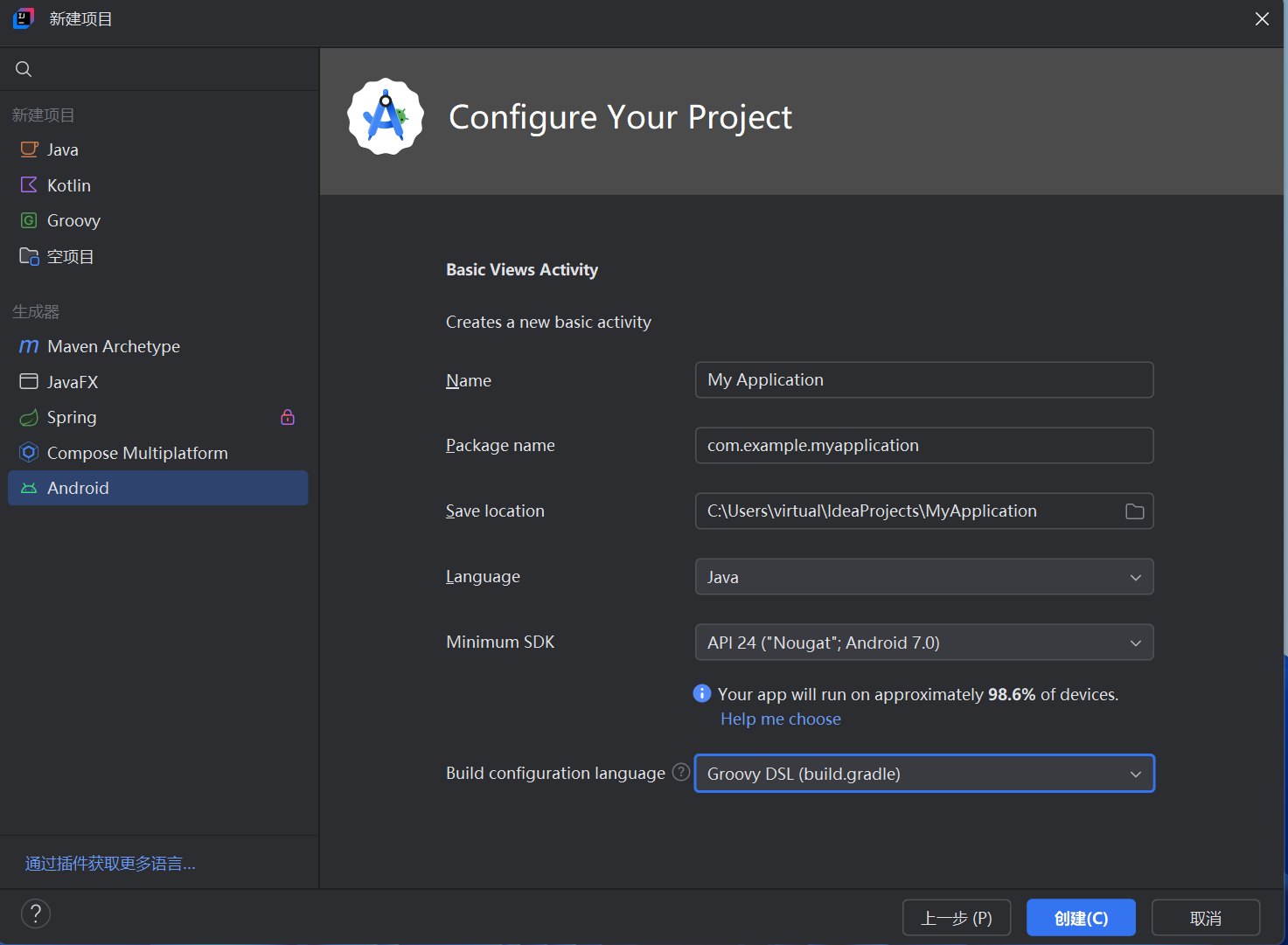
点击右上角安装SDK,选择Android SDK,下面报错先不用管
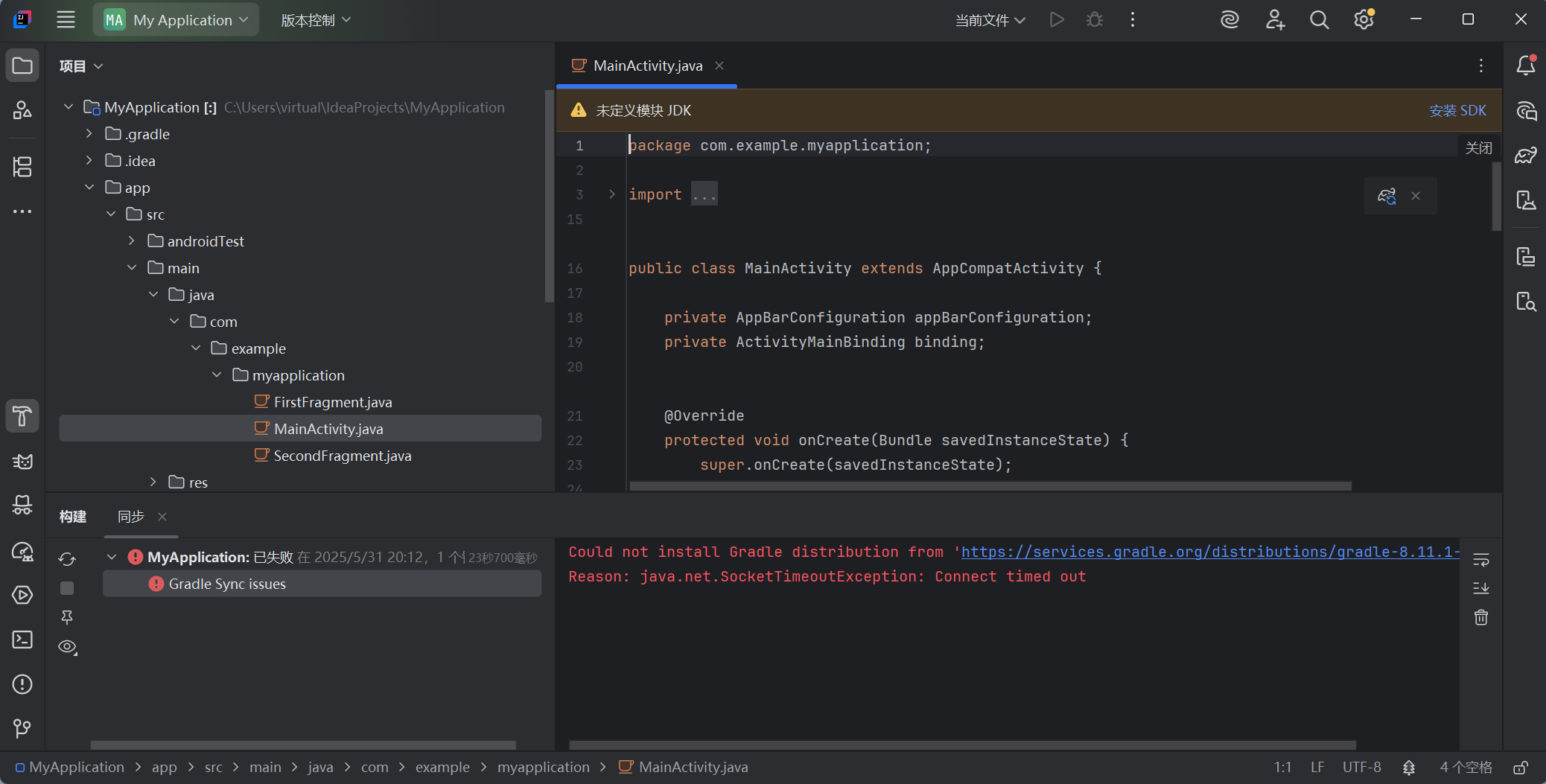
打开IDEA设置,找到Gradle设置
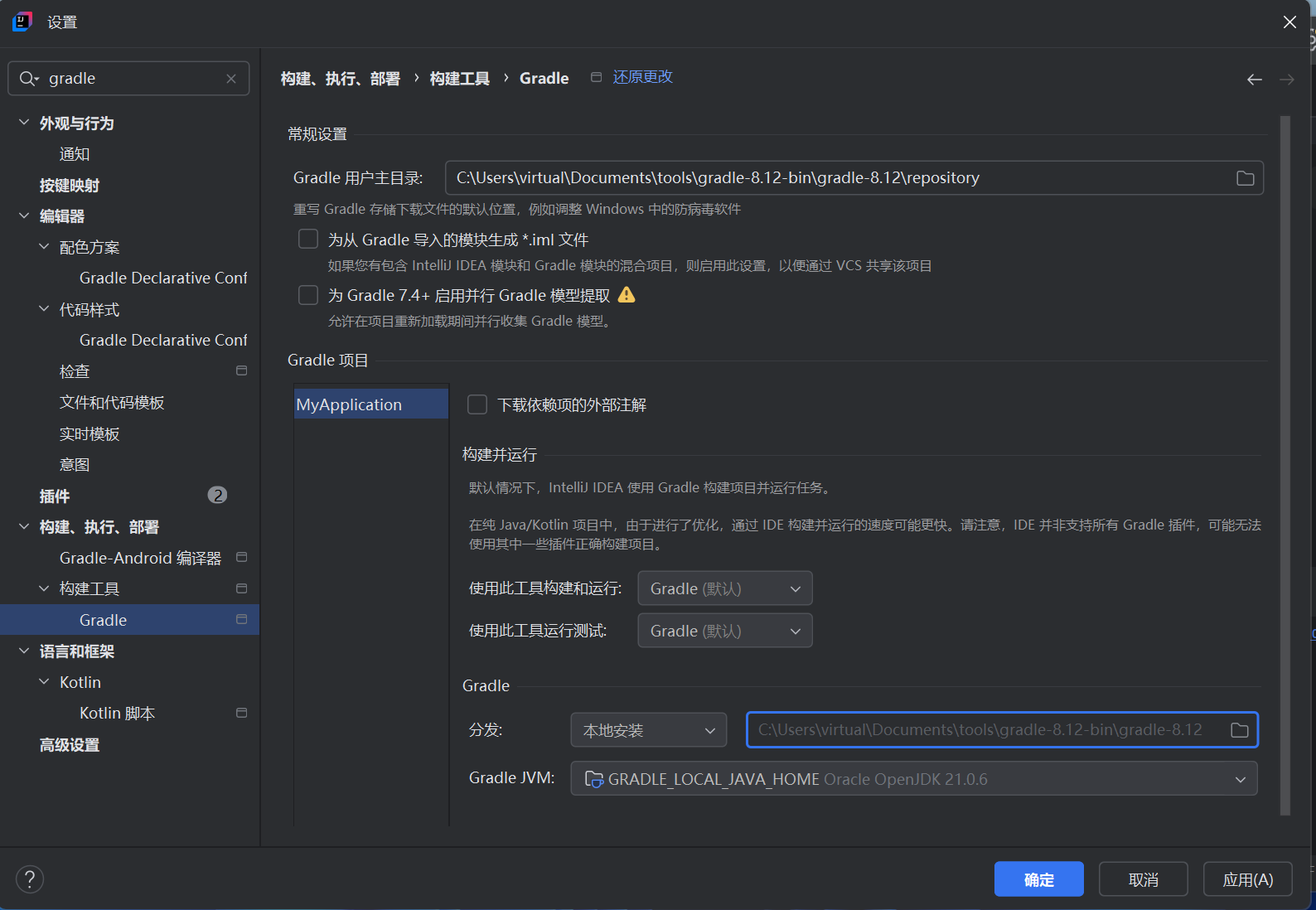
用户主目录改为刚刚创建的repository文件夹目录
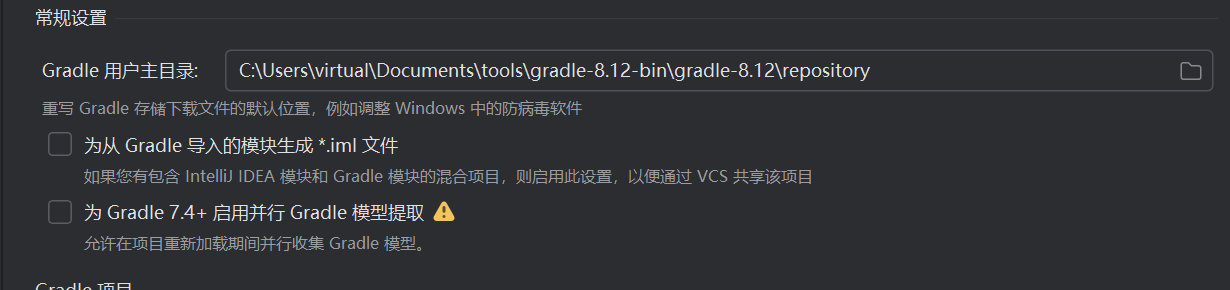
底下Gradle中选择本地安装,选择开始时bin的目录,确定

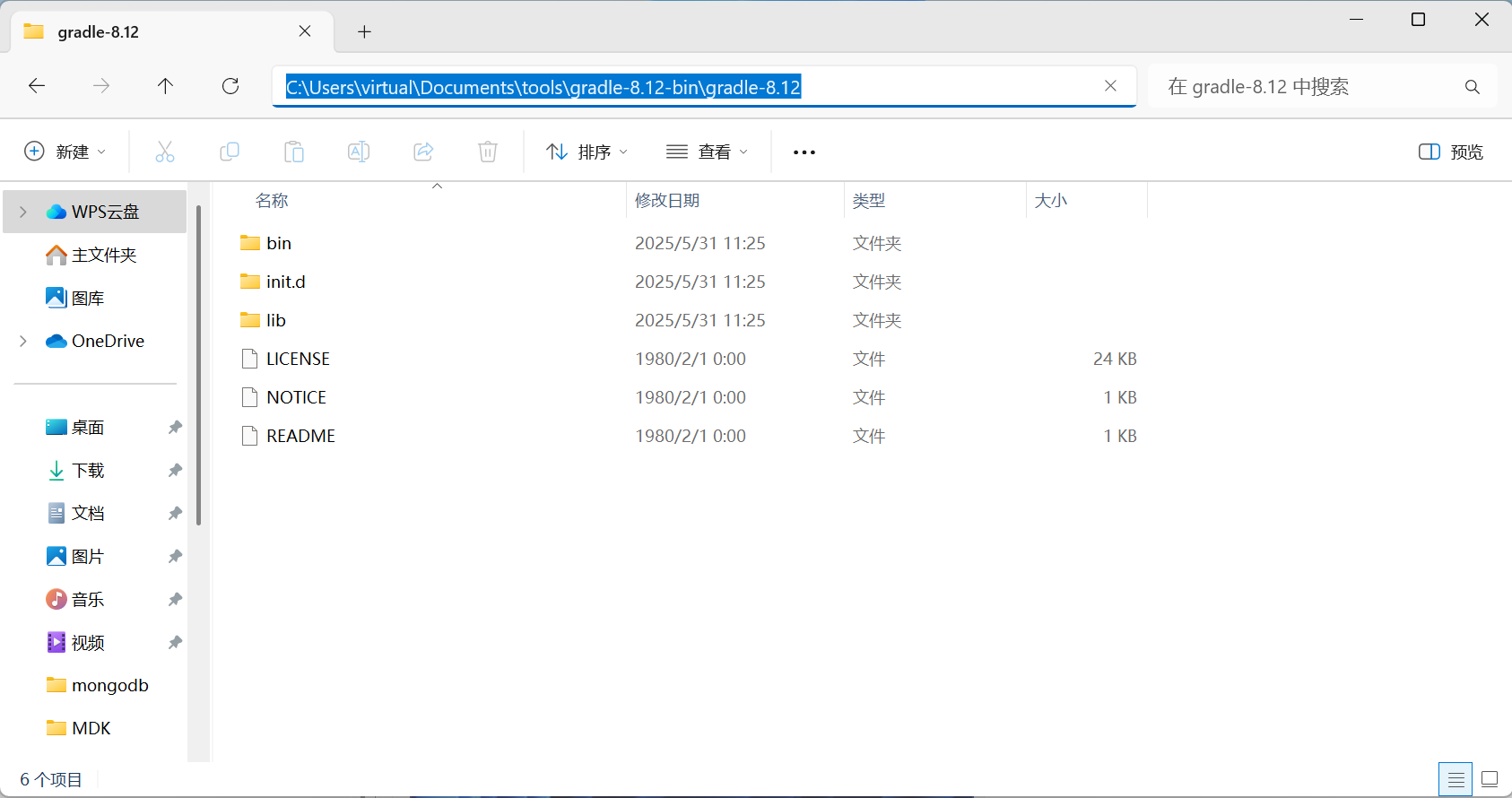
等待构建完成,要等比较久,如果Gradle版本与Java版本不对应,此时IDEA会提示对应的Gradle是哪个版本,到Gradle官网下载对应版本,重复一遍上面步骤即可,完成后发现已经不报错了,此时已经基本完成了。
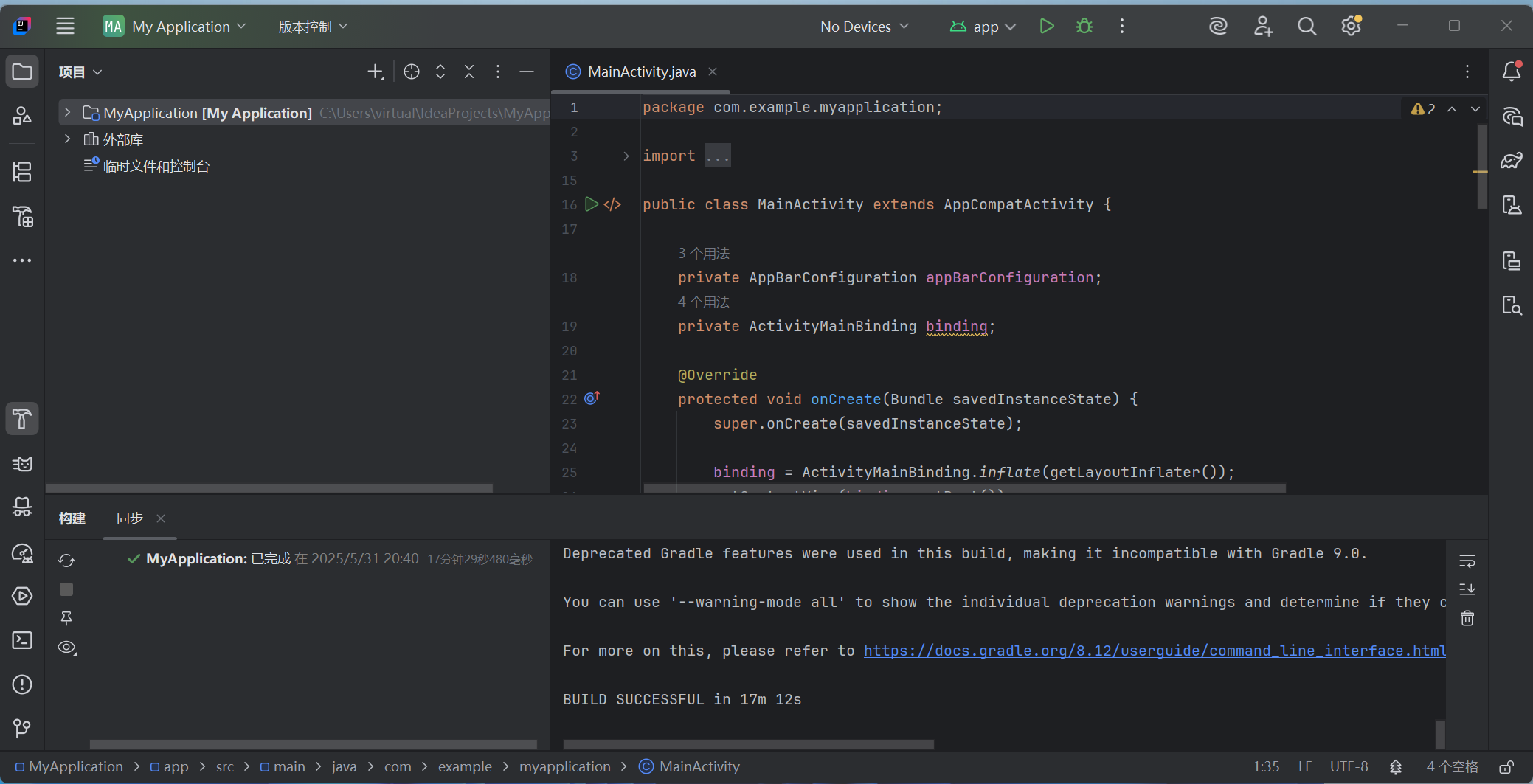
五、运行程序
可以选择IDEA中的虚拟机,或者连接自己的手机运行,我这里选择连接自己的手机,打开手机上的开发者选项,打开USB调试,上方出现手机型号,即连接成功,点击运行
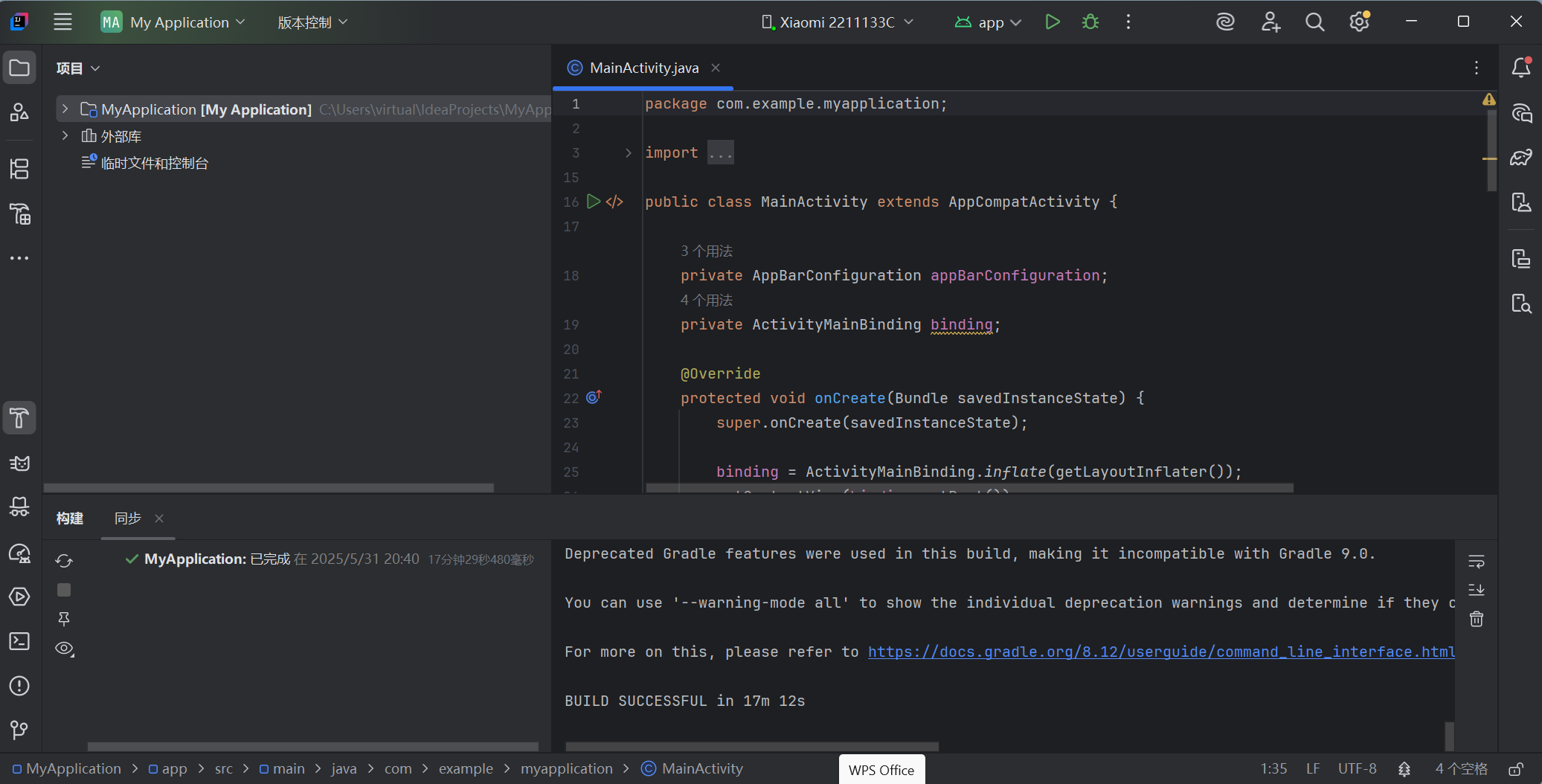
可能会出现这两个错误,原因是缺少这两个文件,是软件的图标
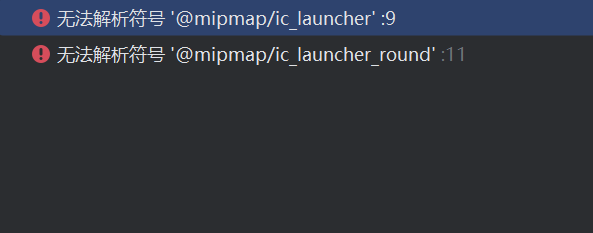
找到这个程序的文件夹,到 MyApplication\\app\\src\\main\\res 这个目录下,新建一个mipmap的文件夹。
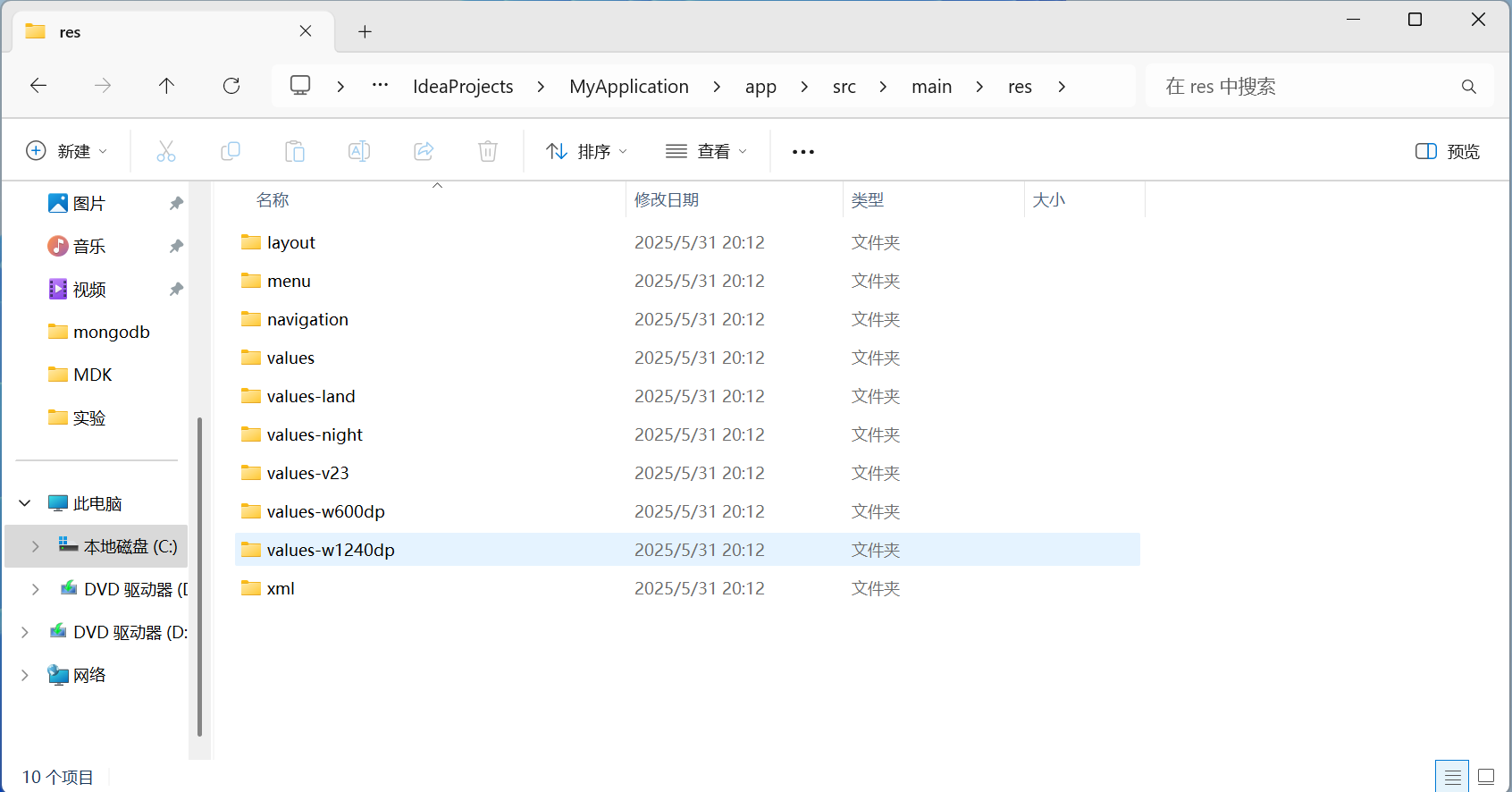

找两张图片更改文件名为 ic_launcher_round 和 ic_launcher
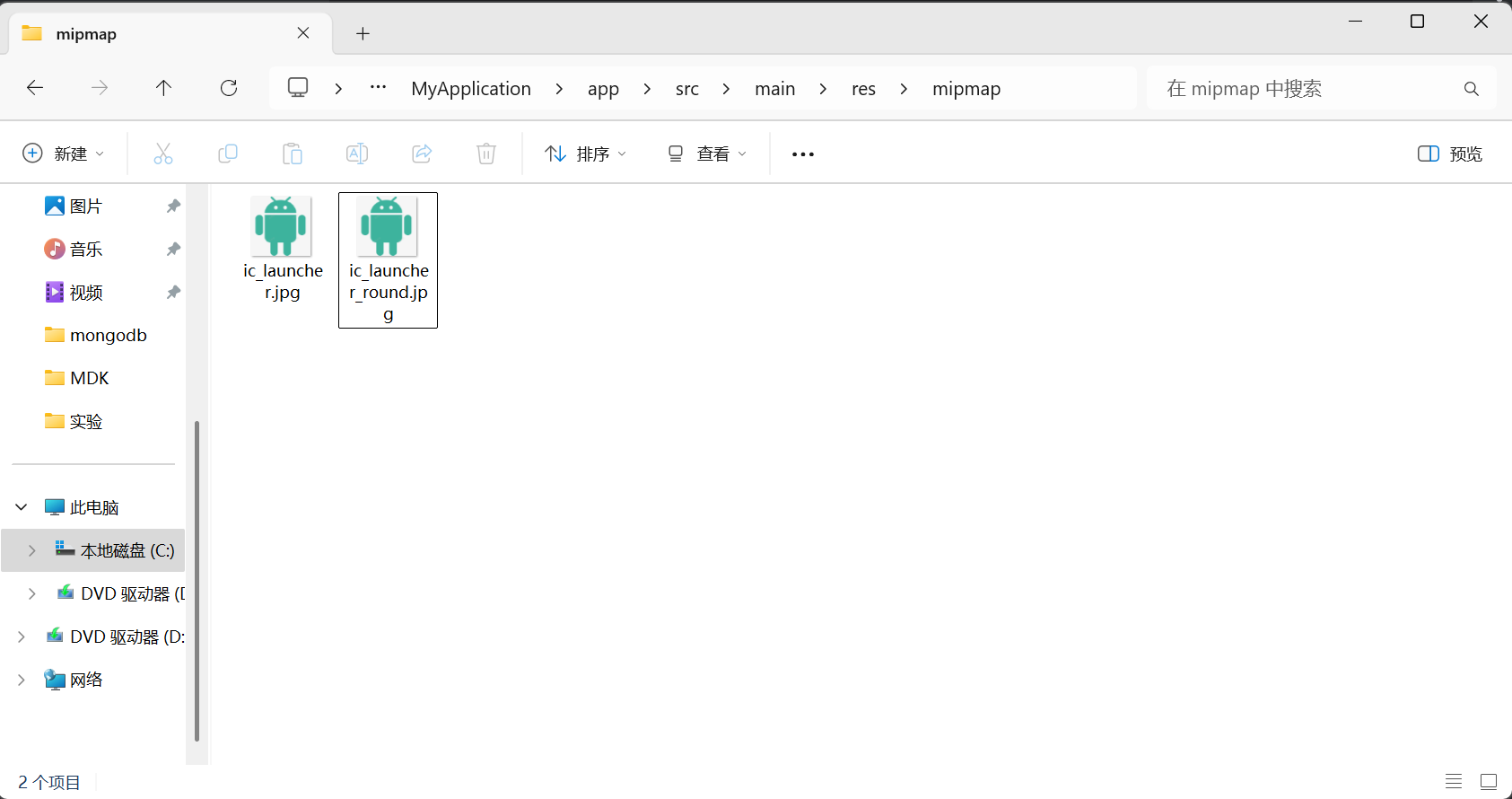
回到IDEA中,发现已经不报错了,再次运行
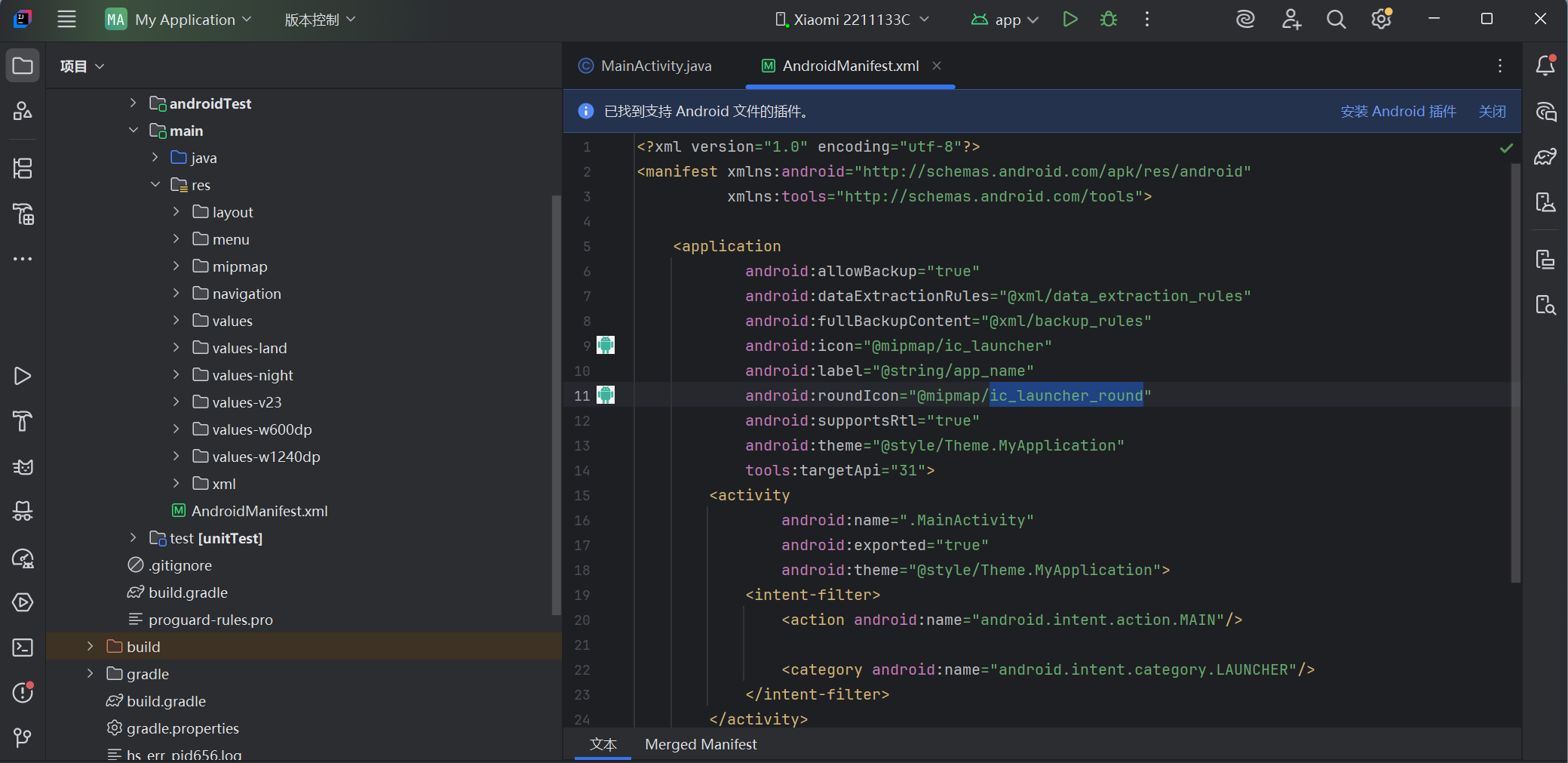
手机上允许安装,成功运行,大功告成,现在就可以自己修改代码,完成自己的Android APP了